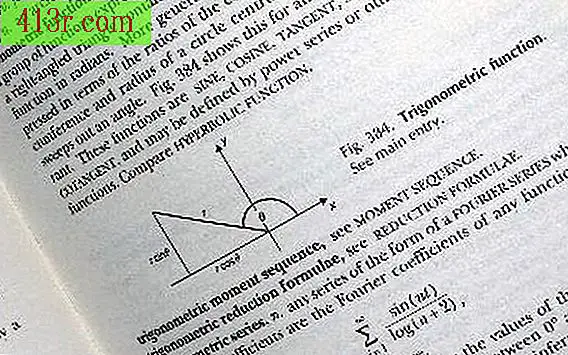Cum se utilizează editorul de ecuații Word 2007

Pasul 1
Faceți dublu clic pe pictograma programului "Word 2007" pentru a porni programul.
Pasul 2
Faceți clic pe fila "Inserare", urmată de opțiunea "Ecuație" din rubrica "Simboluri".
Pasul 3
Selectați opțiunea "Inserați o nouă ecuație" în meniul ecuației. Două rânduri de simboluri de ecuații și șabloane vor apărea acum în bara de instrumente Word.
Pasul 4
Scrieți ecuația în caseta de text a ecuației utilizând tastatura calculatorului și simbolurile de ecuație și șablon din bara de instrumente Word. După ce ați terminat, apăsați tasta "Enter".
De exemplu, dacă scrieți un articol care descrie utilizările ecuației de gradul doi și doriți să introduceți ecuația de gradul doi în documentul dvs. Word sau dacă doriți să inserați ecuația de gradul doi într-un tabel dintr-un document Word, puteți Efectuați-l urmând pașii 1-3. Apoi apăsați "x =" de pe tastatura computerului, faceți clic pe opțiunea "Fractions" și selectați șablonul "Fraction stacked" din meniul fracții. Faceți clic pe partea de sus a fracțiunii stivuite și scrieți "-b". Faceți clic pe simbolul "±" din bara de instrumente, urmat de simbolul "√". Faceți clic pe opțiunea "Scriere" și selectați opțiunea "Superscript" din meniul Script. Scrieți "B" în caseta de bază și "2" în caseta de suprascriere. Scrie "-4ac" pentru a termina partea superioară a fracțiunii. Faceți clic pe partea inferioară a fracțiunii și scrieți "2a" pentru a termina ecuația de gradul doi. Acum, ecuația va apărea în document în formatul corespunzător.